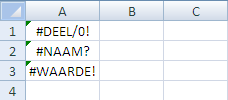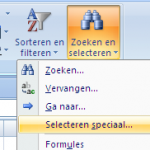Functies
We weten al dat we met datums kunnen rekenen in Excel, maar het resultaat daarvan is dan steeds een geheel getal dat staat voor het aantal dagen verschil.
Met het aantal dagen ben je niet veel wanneer je iemands leeftijd of anciënniteit wil berekenen.
Gelukkig werd er in Excel een handige functie voorzien hiervoor, zijnde DATUMVERSCHIL().
(meer…)
Functies
Soms kan het van pas komen om gegevens samen te voegen in 1 cel. Stel dat je Excel gebruikt om een lijst te maken van alle genodigden op jouw feest.
Je plaatst alle gegevens mooi naast elkaar op je werkblad. Achteraf probeer je deze lijst te gebruiken om naamkaartjes af te drukken. Dit gaat niet, want de voornaam en de naam staan in een aparte kolom…
(meer…)
Fouten, Functies
Wat de verschillende foutmeldingen betekenen en hoe je ze kan oplossen heb ik hier reeds besproken. Soms is zo’n fout echter gewoon het gevolg van het feit dat bepaalde gegevens nog niet beschikbaar of ingevoerd zijn. Vooral het ‘niet-kunnen-delen-door-0’ zal vaak voor komen.
Als je wil dat je werkblad er niet amateuristisch uit ziet, dan kan het leuk zijn om deze foutmeldingen te verbergen.
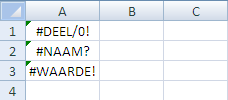
(meer…)
Opmaak
De eigenschap ‘Voorwaardelijke Opmaak’ heeft tal van mogelijkheden. Dankzij de optie ‘Formule’ kan je hiermee visueel filteren op enorm veel criteria.
Een mooi voorbeeld is het traceren van dubbele waarden binnen een bereik.
(meer…)
Algemeen
‘Selecteren Speciaal’ is een niet zo gekende eigenschap van Excel. Nochtans kan ze enorm van pas komen. Je kan er namelijk cellen mee selecteren op basis van een opgegeven voorwaarde. Je vindt ‘Selecteren speciaal’ terug in het lint onder ‘Start’ >> ‘Zoeken en selecteren’
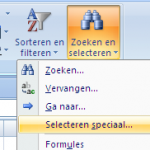
Hieronder enkele handige toepassingen…
(meer…)
Algemeen
Over het algemeen rekenen we in Excel met formules. Dit is echter geen noodzaak. Met de functie ‘Plakken Speciaal’ kunnen ook enkele berekeningen uitgevoerd worden. Zijnde:
- Optellen
- Aftrekken
- Vermenigvuldigen
- Delen
(meer…)
Functies
Deze datum- en tijdfuncties geven op basis van de regionale instellingen in Windows het exacte tijdstip weer.
Als je =VANDAAG() typt in een cel, toont Excel de datum. (zie onderstaand voorbeeld cel “A1”)
Als je =NU() invoert in een cel, toont Excel de datum en het uur. (zie onderstaand voorbeeld cel “A2”)
(meer…)
Fouten
Het gebeurt dat het resultaat van een formule niet correct kan worden bepaald. Er zal dan een fout verschijnen. De fouten in Excel typeren zich door het hekje (#). Elk type fout heeft verschillende oorzaken en oplossingen.
Deze foutmeldingen worden hieronder besproken:
- #####
- #DEEL/0!
- #GETAL!
- #LEEG!
- #N/B
- #NAAM?
- #VERW!
- #WAARDE!
Documentatie
Als je een bepaalde actie vaak uitvoert, of als je steeds meer ervaren raakt in het gebruik van Microsoft Excel, dan raad ik aan om gebruik te leren maken van sneltoetsen. Dit zal je werk heel wat versnellen.
Sneltoetsen zijn toetsencombinaties waarmee in plaats van menukeuzes opdrachten op snelle wijze kunnen worden uitgevoerd.
(meer…)
Documentatie, Functies
Om te starten geef ik een overzicht van alle functies die beschikbaar zijn in Excel. Voor de meeste functies zijn ook de Engelse term en omschrijving terug te vinden.
(meer…)